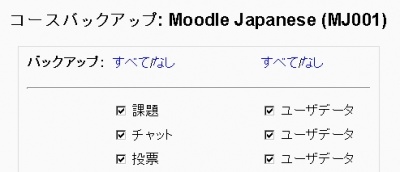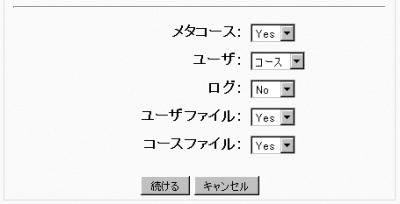コースバックアップ
作成中です - Mitsuhiro Yoshida 2006年10月21日 (土) 07:55 (CDT)
一般的に、Moodle管理者がサイト全体のバックアップスケジュールを設定しているため、あなたはコースバックアップを心配する必要はありません。しかし、編集権限のある教師として、さらなる防御策のため、直近のバックアップをあなたのコンピュータにダウンロードすることは、優れた取り組み ( good practice ) と言えます。
バックアップ Moodle 1.6.x
Moodle 1.6
Moodle 1.6では、詳細はバックアップに加えて以前のバージョンの機能もサポートします。例えば、活動の学生データをバックアップに含むことができます。小テストの学生データは含んで、課題の学生データは含まないという選択も可能です。これらの機能に関して、詳細は「Moodle 1.6のバックアップおよびリストア」をご覧ください。
古いバージョン
一般的に、Moodle管理者がコース全体のバックアップスケジュールを設定するため、あなたはコースバックアップを心配する必要はありません。しかし、定期的にコースバックアップを取ったり、このバックアップをあなたのコンピュータに保存することは優れた取り組みとなります。
バックアップリンクをクリックした後、バックアップしたい活動を指定するオプションが表示されます。すべてのコース活動をバックアップしたい場合、活動一覧の上部にある「すべて」をクリックして、すべての活動を選択してください。同様に、各コース活動のユーザデータをバックアップに含みたい場合、ユーザデータ一覧の上部にある「すべて」をクリックしてください。
下記は、活動一覧の下部にある5つのバックアップオプションです:
- メタコース- あなたが、メタコースのコンテンツをバックアップしたい場合、このオプションを「Yes」にしてください。関連するコースがエクスポートされ、リストア処理は対象サーバへの再構築を試みます。
- ユーザ- あなたのサイトの登録学生に関連するすべてのコンテンツをバックアップしたい場合、「すべて」を選択してください。「コース」にした場合、コース内のみバックアップされます。「なし」にした場合、学生のデータは一切バックアップされません。
- ログ
- ユーザファイル - このオプションを「Yes」にした場合、( 現在のところ ) ユーザフォトのみエクスポートされます。
- コースファイル
After choosing what you want to backup, click on Continue. You will receive a notice with the backup details showing the total number of items within each category/module to be backed up. Scrolling to the bottom and clicking Continue, you will back up your course materials. You should see, again, the backup details followed by a message "Backup completed successfully." Clicking on Continue, you will receive a list of all the backup files in your course.
独創的な使用
The backup and restore processes can offer the teacher and administrators many creative solutions.
- Duplicating courses or specific actitivies in one course to another course
- Updating a production Moodle site course, with material from a localhost site course
- In earlier versions of Moodle, a way of rolling a course forward without past student activity